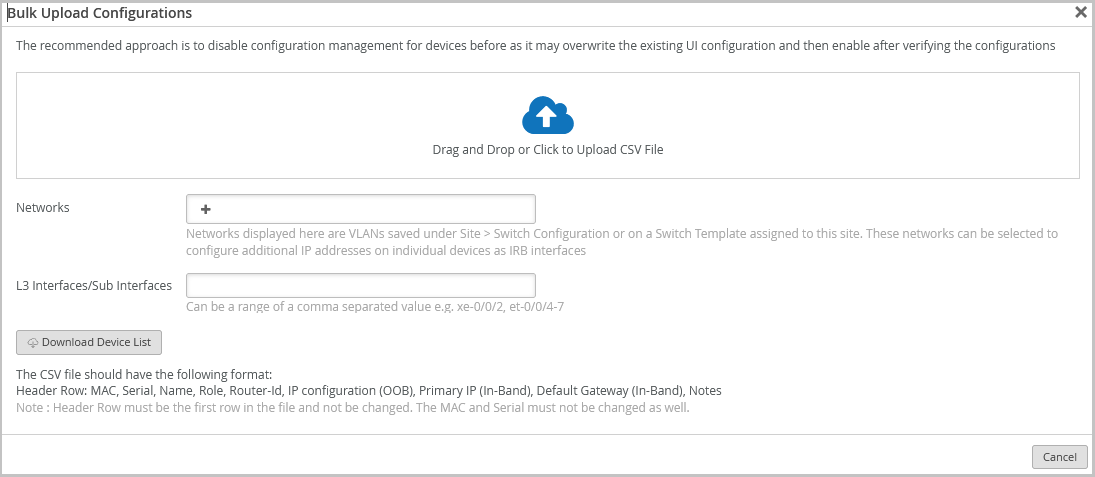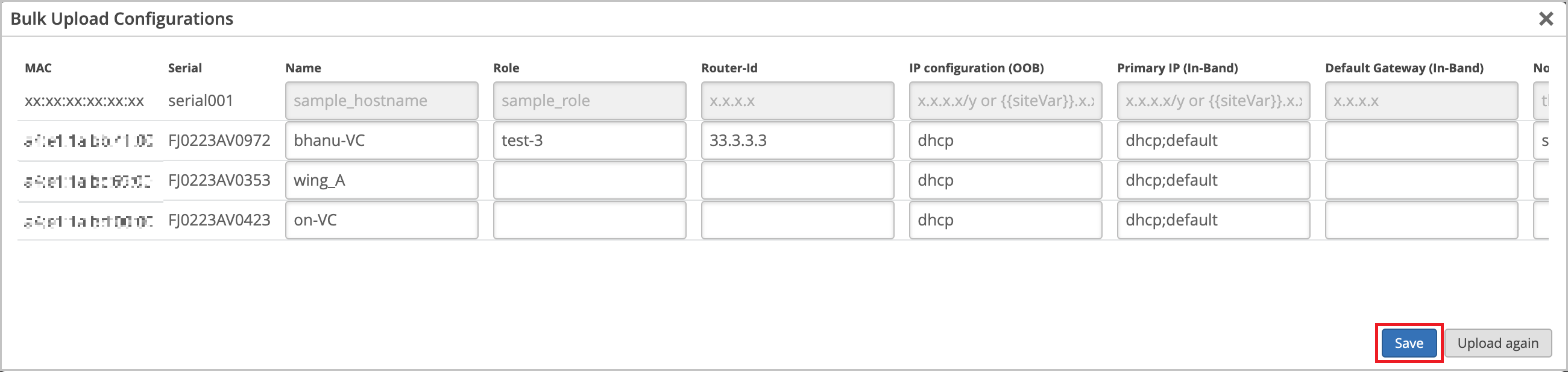Configurar Switches Usando Modelos
Siga estas etapas para usar modelos para configurar seus switches com os recursos e configurações exatos que você precisa para os usuários em seus sites.
Recomendamos que todos os switches em uma organização sejam gerenciados exclusivamente por meio da nuvem da Juniper Mist, e não da CLI do dispositivo.
A abordagem recomendada para configurar vários switches com o Juniper Mist™ Wired Assurance envolve duas etapas principais: criar um modelo de configuração de switch e aplicá-lo a um ou vários locais. As definições de configuração vinculadas a um site específico serão aplicadas aos switches (novos Isso permite que você gerencie e aplique configurações consistentes e padronizadas em toda a sua infraestrutura de rede, tornando o processo de configuração mais eficiente e simplificado.
Você também pode configurar switches individualmente (sem usar o modelo) na página Detalhes do switch .
Para obter uma visão geral rápida dos modelos de switch, assista ao vídeo a seguir:
Juniper Mist Wired Assurance makes day-one configurations simple yet powerful. The templates can be configured at an org level, site level, or a specific switch. Navigate to Organization and Switch Templates.
We'll use prod-template in this example. The first template configures the RADIUS and NTP servers at the org level, or for all the switches in the network. The Shared Elements configuration is shared among the switches.
This is where you can create specific IoT, corporate, or camera networks mapped to VLAN IDs. You can create port profiles for camera devices, customizing PoE settings, assigning networks, and speed negotiation. Once the configuration is set, it's time to apply the template.
Let's save this as test-rule and apply it to switches assigned with an access rule. Or you can apply the rules to particular switch models. The templates also allow you to apply port profiles to port ranges in all the switches assigned to a site.
For example, port 4 is for access points, and port 5 is for IoT devices. Now the template can be applied to a site. At primary site, you can see all the inherited configuration that we just set at a global level.
These templates are simple yet flexible, meaning that you can override the global configurations at an organization, site, or switch level. If we click into the EX2300, you see that it has inherited the config defined by the global templates. You can also choose to override template settings, changing it from 4.4.2.2 to time.google.com. This switch has also inherited all the networks, port profiles, and switch configurations.
The templates make the initial setup easy and can also adapt to specific site or switch settings as needed. You can also click into the port icons to change the configurations as needed for a single or multiple ports. Whether you configure templates and profiles for one site or thousands of sites, you can scale with consistency and commonality with ease.
Para configurar um switch, você precisa ter uma função de superusuário atribuída a você. Essa função concede a você as permissões necessárias para fazer alterações e personalizar as configurações do switch.
Para descobrir quais switches são compatíveis com o Juniper Mist Wired Assurance, consulte Hardware compatível com o Juniper Mist.
Criar um modelo de configuração de switch
Os modelos de configuração de switches facilitam a aplicação das mesmas configurações aos switches em seus locais. Seja um local ou vários locais, você pode usar o modelo para configurar rapidamente novos switches. Quando você atribui uma opção a um site, ele adota automaticamente a configuração do modelo associado.
A configuração feita no switch por meio do painel da Mist substitui qualquer configuração feita por meio da CLI do dispositivo. A página de detalhes do switch não exibe nenhuma alteração de configuração feita diretamente no switch por meio da CLI do switch.
Para criar um modelo de configuração de switch:
Atribuir um modelo a sites
Depois de criar um modelo de configuração de switch, você precisa atribuí-lo aos sites relevantes. Isso garante que as definições de configuração sejam aplicadas aos dispositivos nesses sites. Você tem a flexibilidade de aplicar o modelo a um único site ou a vários sites, dependendo de seus requisitos específicos.
Para atribuir um modelo a um ou vários sites:
Como alternativa, você pode aplicar um modelo a um site na página Configuração do site , usando as seguintes etapas:
-
Clique em Site > Configuração do switch.
-
Clique em um site da lista para abri-lo.
-
Selecione um modelo no campo Modelo de Configuração e clique em Salvar.
Definir configurações específicas do site
Os Switches conectados a um site específico herdam as configurações de modelo no nível da organização aplicadas a esse site. Se necessário, você pode personalizar as configurações no nível do site. Essas alterações específicas do site não afetarão o modelo no nível da organização e serão aplicadas a todas as opções no site selecionado.
A menos que necessário, não substitua as configurações no nível do site. Em vez disso, use variáveis de site.
Para atualizar as configurações do switch no nível do site:
Definir configurações específicas do switch
Você precisa configurar certos parâmetros em switches individuais. Isso pode ser específico para cada switch e não pode ser configurado por meio do modelo. As configurações específicas do switch podem incluir um nome de switch, função, interface de gerenciamento (fora da banda) e uma interface IRB. Você pode definir as configurações manualmente nos switches individuais ou importar as configurações.
- Definir configurações específicas do switch manualmente
- Definir configurações específicas do switch usando a opção de upload em massa
Definir configurações específicas do switch manualmente
Para definir manualmente definições de configuração adicionais no nível do switch:
Definir configurações específicas do switch usando a opção de upload em massa
Se você não quiser definir manualmente as configurações específicas do switch em cada switch, poderá definir as configurações carregando-as por meio de um arquivo CSV. Você pode carregar as configurações de um ou mais switches de uma só vez. Você pode carregar as seguintes configurações: endereço MAC, número de série, nome do switch, função do switch, ID do roteador, configuração de IP (OOB), IP primário (In-Band) e gateway padrão (In-Band).
Para carregar as configurações de nível do switch:
Verificar a configuração do switch
Você pode revisar facilmente a configuração aplicada aos seus switches e fazer atualizações por meio da página de detalhes do switch no portal da Mist.
Para acessar a página de detalhes do switch:
-
No portal da Mist, clique na aba Switches no menu à esquerda para abrir a página Switches.
-
Na guia Lista , clique em um switch para abrir a página de detalhes do switch.
Quando a página de detalhes do switch for aberta, você se encontrará na guia Painel frontal. Esta guia fornece uma visão geral abrangente do painel de portas do switch.
Para verificar a configuração e o status de uma porta específica, passe o mouse sobre essa porta na ilustração do painel frontal. Por exemplo, se você passar o mouse sobre a porta ge-0/0/45 no exemplo a seguir, verá informações indicando que um AP da Mist está conectado a essa porta. As informações exibidas também incluem detalhes sobre velocidade, potência, endereço IP e muito mais.
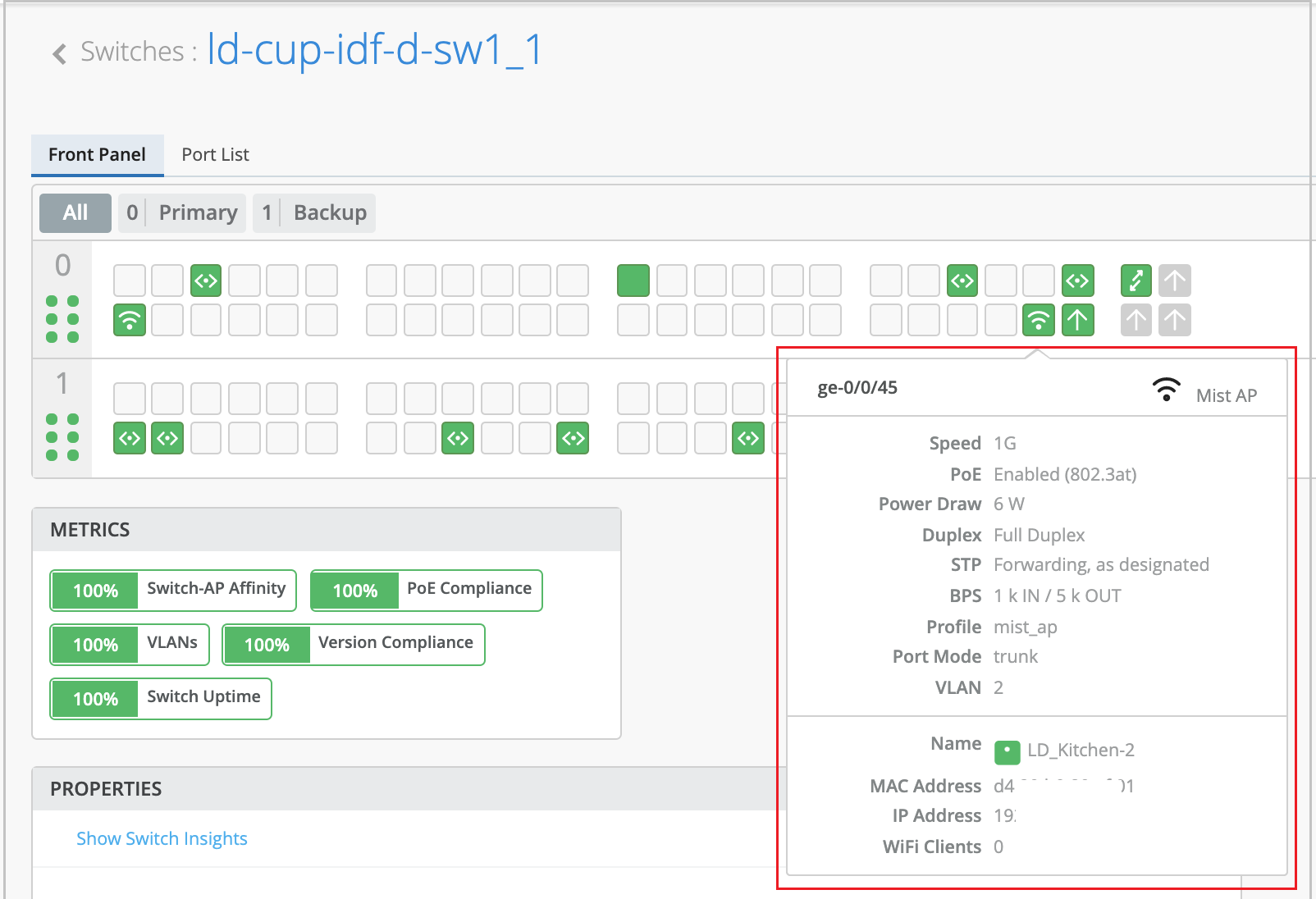
Clique na porta na ilustração do painel frontal para ver uma visão mais detalhada. Nessa visualização, você pode executar tarefas como acessar os dispositivos conectados (por exemplo, APs), visualizar insights do switch e editar a configuração da porta.
Na página de detalhes do switch, você também pode encontrar informações sobre eventos de switch, como alterações de configuração, na seção Insights do switch .
Se você quiser baixar a configuração em um arquivo de texto, selecione a opção Baixar Junos Config na lista suspensa Concessionárias na página de detalhes do switch.
Para ver a configuração completa aplicada ao switch, basta rolar para baixo até a seção Configuração do switch . A partir daí, você pode visualizar e, se necessário, editar os elementos de configuração.
Se necessário, você pode atualizar as configurações no nível do switch, no nível do site ou no nível do modelo. Você também pode usar comandos da CLI para configurar recursos que as listas suspensas e os campos de texto predefinidos no portal do Mist não suportam. Para obter mais informações sobre como atualizar as configurações, consulte Gerenciar ou atualizar definições de configuração.